
В днешно време наличието на уеб камера не изненадва никого, а лаптопите и нетбуците вече са налични с вградени уеб камери. Това вече е ежедневна необходимост, особено за скайп видеоконференции или запис на видео уроци. Има няколко десетки платени и безплатни програми за запис на видео от уеб камера.
ManyCam
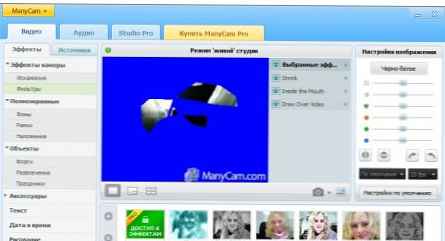
В допълнение към само запис на видео и правене на снимки от уеб камера, програмата ви позволява да прилагате много ефекти към резултатите.
Програмата има език за ориз и това е единственият й плюс.
Но само когато използвах тази програма, все още не разбрах как да запазя видеото или снимката. Въпреки че не, успях да направя снимка от камерата с наслагващи се ефекти и дори я поставих в галерията с последващо запазване. Точно там е стояла програмата за авторско право.
Е, точно, не е безплатно.
Може би в платената версия можете да направите повече и можете да го измислите повече от мен, но програмата ме разочарова.
Можете безплатно да изтеглите програмата ManyCam за запис на видео и снимки от уеб камера, като използвате линка от официалния уебсайт.
webcamXP
Добра програма за запис на видеоклипове и правене на екрани от мрежата.
Има руски език.
Прави видео в .avi със звук и снимки в .jpeg
Когато инсталирате избор от 3 опции:
- снимайте само едно видео;
- използвайте 60 дни безплатно;
- въведете регистрационен ключ.
Избрах втория вариант. От нюансите е само, че всички снимки и видеоклипове се запазват с авторското право на програмата в долния ляв ъгъл. Естествено, когато купувате, авторските права ще изчезнат (има елемент в настройките, между другото той може да бъде заменен със ваш собствен). А заснетите видеоклипове и снимки се записват в папката C: \ ProgramData \ webcamXP 5 \ Capture \. Но това може да се промени в настройките. Можете също да ги видите директно от тавата, като щракнете с десния бутон върху иконата на програмата.
Забелязах и нюанс - при запис на видео изображението виси на екрана, въпреки че характеристиките на моя лаптоп не са толкова слаби. Мислех, че е бъги, но след като запазих, се уверих, че видеото е в добро качество и без спирачки.
Между другото, той ви позволява да осигурите достъп до вашата камера на всеки потребител, без да инсталирате специален сървърен софтуер на вашия компютър. Всички необходими програми са вградени в Webcam XP, така че трябва само да конфигурирате няколко параметъра, като например сървърния порт и пътя до локалната директория.
Изтеглете безплатно програмата webcamXP за запис на видео и снимки от уеб камера, като използвате линка от официалния уебсайт.
SMRecorder
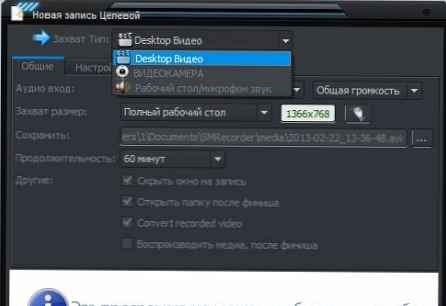
Програма за запис на видео от уеб камера, за запис на монитор екран и звук.
Руски език, безплатно.
Записва видео от уеб камера със звук. Запазва това във .wmf формат
Той записва видео от екрана на монитора, въпреки че имах само черен екран и курсор на мишката. Може би можете да го направите. Запазва в .avi
Записва звук. Един вид диктофон за компютъра. Само не разбирам защо е необходимо. спестява до .mp3
Въпреки че по време на инсталирането на програмата избрах да инсталирам всякакъв вид преобразуватели за работа, в процеса на работа все още многократно изисквах да бъдат инсталирани. Мисля, че е по-добре веднага да го инсталирате от официалния сайт. Защото, ако при поискване отида на страницата за запазване на конвертори, тя не се отвори за мен. Въпреки че скоростта от 50 Mbps е грях да се оплаквате. Мисля, че все пак грешка в програмата.
Можете да изтеглите безплатно програмата SMRecorder за запис на видео от уеб камера, като използвате линка от официалния уебсайт.
SplitCam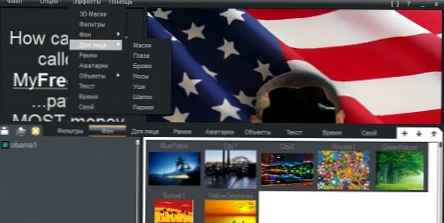
Програма с размери 50 MB, която ви позволява да записвате видео от уеб камера и да налагате различни специални ефекти.
По време на инсталацията тя иска да инсталира някакъв вид тест за скорост. Внимавайте - щракнете върху Decine.
Руски език и безплатно, въпреки че трябва да го „платите“, като гледате реклами в лявата част на програмата.
Записва видео в .avi, скрийншоти в .jpg
Честно казано, не разбирам защо тя "тежи" толкова много, освен заради специални ефекти.
Изтеглете безплатно програмата SMRecorder за запис на видео и заснемане на екрани на монитора от уеб камера, като използвате линка от официалния уебсайт.
Altarsoft Video Capture
Подобно на предишната помощна програма, тя пита, когато инсталирате някои програми, освен това две части, щракнете върху Decine и го инсталирайте тихо.
Горното меню е с много лоши настройки. Остава да изберете само Опции - Език - Английски.
По принцип програмата се справя със задачите си - записва видео както от уеб камера, така и от екран на монитор. Освен това със звук. Можете да добавите снимки или надписи към видеоклипа.
Това е просто, за да разбера как всичко работи, дори за мен отне около половин час.
Не разбирам защо всичко е толкова сложно. При опит за запис на видео от уеб камера, използвайки параметъра по подразбиране, възникна грешка
Работи само при избора на 320х240 и това с камера с 1.3 MPx.
С избора на запис, това също е караница, в крайна сметка разбрах, че просто трябва глупо да изберете всички отметки (и по някаква причина трябва да изберете екран, в който ще се проведе записването) и записът ще направи нещо, но ще работи.
От предимствата може да се отбележи:
- Можете да запазвате видеоклипове и екранни снимки в няколко формата наведнъж;
- когато записвате от екрана на монитора, можете да изберете областта или прозореца, който ще бъде записан;
- Можете да запишете звук отделно с wav за разширение и mp3;
- Можете да преглеждате заснетите видеоклипове директно в програмата и да правите екрани от тях;
- добавяне на текстове към видеоклипове, снимки и други малки ефекти;
- всевъзможни лосиони.
Безплатен е и има руски език.
Изтеглете Altarsoft Video Capture програма за запис на видео и заснемане на екранни снимки на екрана на монитора от уеб камера безплатно, като използвате линка от официалния уебсайт.
VirtualDub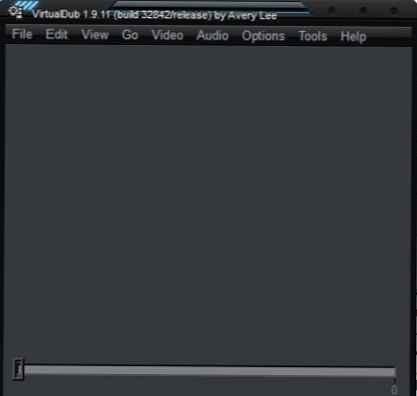
Най-известната и популярна програма за работа с уеб камера от безплатно.
Жалко е, че не е русифициран.
Той улавя видео от екрана, записва от камерата, конвертира видео в различни формати, процеси, разфасовки, залепва клипове, поддържа фрагментирането на кадрите с припокриващи се аудио записи, съдържа много филтри от различни посоки (можете да напишете свои собствени филтри за него).
Не изисква инсталация, просто разопаковайте архива и стартирайте файла VirtualDub.exe
За да записвате видео от уеб камера, изберете File - Capture AVI. Ще видите, че изгледът на менюто и прозореца се е променил. В менюто Device изберете вашата уеб камера. Казваме на програмата къде да запише видеото. Файл - Задаване на файл за улавяне (F2). Въведете името на файла. Можете да записвате. F5 - стартирайте записа, Esc - завършете.
Но за да записвате видео от екрана, трябва да направите още повече манипулации.
Опитах се да направя това, но в крайна сметка получих само черен екран със стрелка.
Изтеглете безплатно програма VirtualDub за запис на видео и заснемане на екрани на монитора от уеб камера, като използвате линка от официалния уебсайт.
BB Flashback Express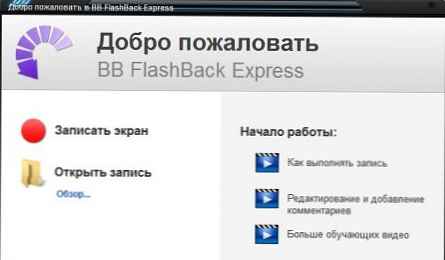
Безплатно приложение за запис на екран, което създава компактни, висококачествени AVI и Flash видео файлове със звук. Той записва само промени на екрана, така че размерът на файла може да бъде минимален, като същевременно се поддържа високо качество на видеото.
За да изтеглите от официалния сайт, трябва да въведете своя имейл адрес, за да получите линк за изтегляне на програмата. По този начин вие "плащате" за безплатната програма. Най-вероятно с течение на времето ще получите писма от сайта на програмиста. Но не е толкова страшно. Въпреки че след старта, тя ще ви предупреди за нещо: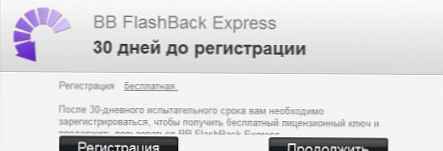
Програмата на руски език с красив интерфейс.
Вижте сами дали може да има въпроси след такива прозорци: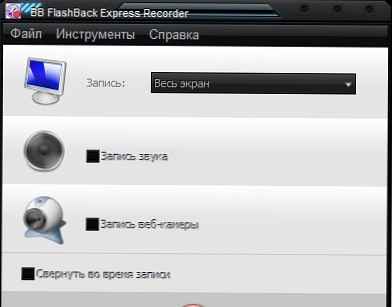
И така навсякъде по време на работа. Единственото нещо, което не ми хареса в началото, беше, че тя искаше да запази заснетия видеоклип в някакъв собствен формат. Но веднага бихте могли да го експортирате с всевъзможни различни детайли във формат .avi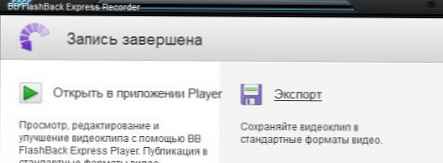
Като цяло програмата много ми хареса и я препоръчвам на всеки, който иска да създаде видео уроци или видео касти. Можете да се убедите сами.
Изтеглете програмата BB FlashBack Express за запис на видео и заснемане на снимки на екрана на монитора от уеб камера безплатно, като използвате линка от официалния уебсайт.
Между другото, в офиса. Сайтът има не само тази програма, можете да сравните. Но те ще бъдат изплатени след месец
Qip изстрел
Безплатна програма за получаване на видеоклипове и снимки от екрана на монитора (екранна снимка). Позволява ви бързо и лесно да създадете екранна снимка на избраната област или целия екран, да запишете видео на правоъгълна област или на целия екран. Записвайте видео със звук. Той има вграден редактор на изображения с много инструменти. Резултатът може да бъде запазен на компютър или публикуван в Интернет. За съхранение в мрежата се използва хостинг на Photo QIP.RU (изображенията се запазват без ограничение по отношение на количество и количество). Поддържа два или повече екрана.
Рускоезичното.
Лесна за настройка и управление.
След пускането виси в тавата.
Единственото нещо, което не ми хареса беше, че видеоклиповете са с твърде големи размери. В сравнение с предишната програма разликата е почти 10 пъти.
Изтеглете програмата QIP Shot за запис на видео и заснемане на екрани на екрана на монитора безплатно, като използвате линка от официалния уебсайт.
Безплатен екран за видео
Проста, удобна, бърза за използване програма за заснемане и записване на видео от компютърен екран. Можете да заснемете целия екран, както и избран прозорец или избрана област. Има възможност за избор на формат на записаното видео (AVI, FLV, SWF, WMV), ако желаете, можете да вземете мишката, както и да запишете аудио. В настройките можете да изберете параметрите на аудио / видео, например, битрейт, кадър в секунда размер, сила на звука и т.н..
Когато инсталирате, бъдете внимателни, изберете типа инсталация Персонализирана инсталация и премахнете двете отметки. В следващия прозорец също премахнете 2 daws.
Свободни и русифицирани.
Изтеглете програмата Free Screen to Video за запис на видео и безплатно заснемане на екрани на монитора, като използвате линка от официалния уебсайт.
Можете също да записвате видео с помощта на вградената програма на Windows Създател на филми.
Е, това е в общи линии достатъчно за тази статия. Разбира се, не покрих всички програми и много от тях останаха зад кулисите по няколко причини: или са твърде лоши, или са платени, или не могат да се справят със задачата си.
И основната задача на статията е да показва програми за правене на видео и скрийншоти от екрана и уеб камерата.
Този списък е напълно достатъчен, за да направите изводи каква програма да използвате.
.











